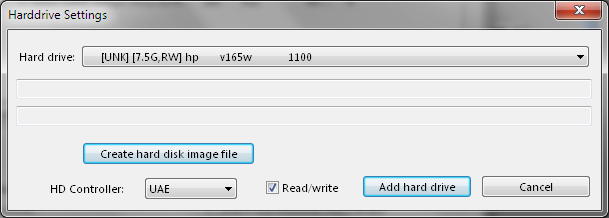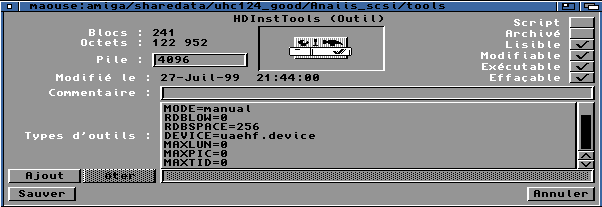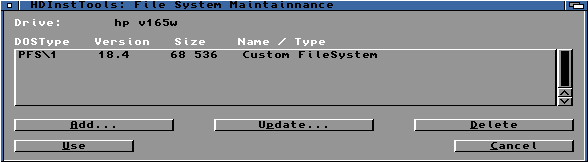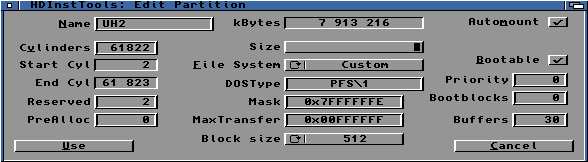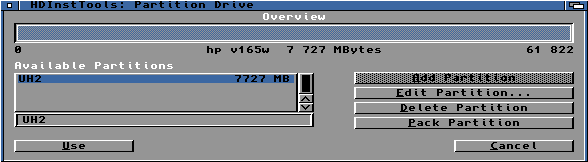Disque de secours
Je vous propose de découvrir, ou de redécouvrir les façons de transférer facilement des données d'un ordinateur
moderne sur un vrai Amiga et de démarrer un Amiga avec une simple disquette et un disque externe, du 1.2 au 3.1 (voire plus).
Disquettes
Les disquettes sont bien pratiques, mais sont pratiquement introuvables de nos jours. Elles sont garanties quinze ans,
si gardées dans de bonnes conditions, loin d'aimants, de fils électriques ou de transformateurs, à l'abri de l'humidité et des
ultraviolets. Pour cela j'ai un tiroir en bois (du chêne) avec un bout de bois de cèdre au fond.
Il n'est pas très pratique de devoir réinstaller son système avec les disquettes d'installation.
Autant avoir un disque externe contenant une image de son système.
Clefs usb, disques SATA
Les disquettes c'est has been... soit, alors pourquoi pas se servir directement de clefs usb ou de disques durs modernes pour transférer des
fichiers ?
WinUAE
WinUAE est un superbe émulateur d'Amiga sur PC, maintenu par Toni Wilen, auteur aussi de PFS3 all in one, le fameux système de fichiers PFS3 pour Workbench 1.3 et plus.
Je tiens à le remercier et à préciser que sans son PFS3aio, je ne pourrais plus transférer de fichiers de PC sur mon A2000 et Workbench 1.3.
Voila ce qu'il faut:
HDInstTools (outil dans la distribution officielle de PFS3)
PFS3aio
WinUAE (pas trop ancien tout de même... 2.6.0.0 par exemple)
Une clef usb ou quelque chose qui se branche à la fois sur un PC de 2010 et plus et un Amiga de 1987 avec Subway ou une Highway.
Brancher la clef usb (ou le périphérique contenant le disque à préparer) sur le PC.
Lancer WinUAE (en mode administrateur, du moins avec les droits d'accéder directement à un lecteur usb)
Aller dans Hardware/Hard drives
Sélectionner le bouton Add Hard drive 
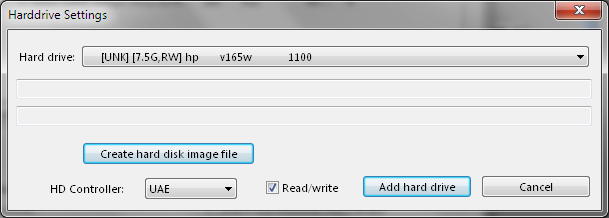
Sélectionner la clef usb dans la liste Hard drive:.
Cocher Read/write et valider par le bouton Add hard drive.
Placer le disque en premier dans la liste des disques car il faut obligatoirement que device=uaehf.device unit=0 pour contourner un bug de HDInstTools.
En fait non, il faut ajuster la valeur de MAXPIC= de HDInstTools avec la plus haute unité connue du uaehf.device. Faut-il encore la connaitre...
Sauver la configuration et démarrer l'émulation.
Créer une partition.
Si on ne créée pas de partition, c'est une galère pour de créer une mountlist et monter son lecteur.
Avec une partition, WinUAE la monte directement (ou les monte s'il y en a plusieurs).
Il se pourrait que se soit un bug dans WinUAE, mais il vaut mieux créer un rdb même si on a qu'une partition, car
on peut stocker à la fois le système de fichiers, la géométrie du disque et la partition.

Modifier l'icône de HDInstTools
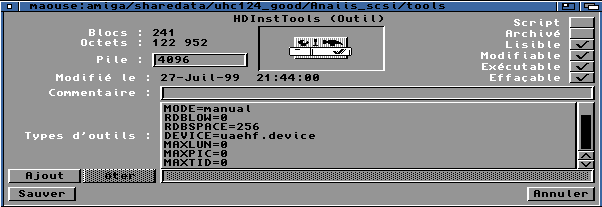
Les deux lignes manquantes du haut sont
# Program Configuration
LANGUAGE=english
Lancer HDInstTools

On retrouve la clef usb que l'on a donné en pâture à WinUAE...
Commençons par File System...
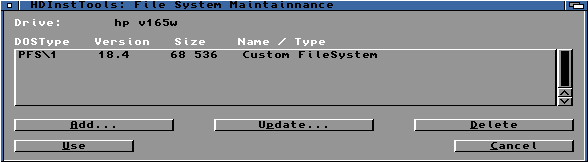
Charger PFS3 à partir de L:
Puis enchainons par Partition drive...
Changer le nom de la partition, File system Custom, DOSType PFS\1 (faire attention au \1 signifiant 0x01 et pas 0x31 !!)
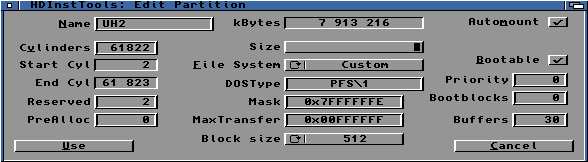
On peut ajouter des partitions, ou le laisser avec une seule...
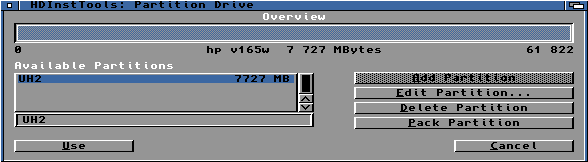
Finir avec Save changes to drive
Vous remarquerez que je ne m'amuse pas à formatter le disque à ce stade...
On relance HDInstTools, DOS Format, et... Quick... surtout pas Format... qui prendrait des heures.
Vérifier la taille de la partion avec info_13 (disponible dans ce paquet), info ne fonctionne pas avec des disques dépassant les 4Go.
Le disque est prêt à être utilisé.
Dans la configuration de WinUAE, vous pouvez baisser la priorité de boot de la clef usb, vu que l'on a plus besoin de
HDInstTools.
Ne pas retirer le périphérique pendant l'émulation. Le faire après avoir quitté l'émulateur.
Massive (coté Amiga pur et dur)
Depuis quelques versions, massive ne reconnait plus les disques de 4Go... Apparemment c'est depuis que
j'ai modifié les transfers partiels pour le protocole PTP... en décembre 2011, mais ce n'est pas grave,
les clefs 8Go et les clefs de 2Go et moins fonctionnent.
copier usbscsi.device dans devs:
copier massive où l'on veut.
copier pfs3 dans l: (aminet/pfs3aio.lha)
brancher le péripherique usb
Il doit apparaitre dans le menu interfaces de ANAIIS
Modifier l'icône de massive en mettant des parenthèses sur MOUNT=all et UNMOUNT=true comme suit (MOUNT=all) et (UNMOUNT=true)
Cela aura pour effet d'empêcher le montage du volume
Lancer massive.
massive a un grand nombre de paramètres (consulter la documentation, en anglais, ça vous fera les pieds (de l'exercice))
Si l'on escamotte mount (en mettant une parenthèse devant par exemple) on peut aller modifier le fichier ram:usbkey0 pour changer les entrées
filesystem et dostype, ou tout simplement partitionner le disque avec HDToolBox (si la taille du disque < 2Go) ou HDInstTools.
Dans interfaces de ANAIIS on doit voir passer le périphérique de libre en utilisé.
Les filesystem(s)
Sur 1.2, fat95, pfs_ks13-handler (renommer le en pfs3) et fastfilesystem sont utilisables.
Si le disque ou la partition fait plus de 100Mo, il faut oublier OFS et passer au FFS.
Attention, OFS est extrèmement instable.
Pour des disques ou clef usb de plus de 4Go, PFS3 est obligatoire.
usbscsi.device gère les disques avec TD64 (64 bits pour les disques "modernes")
Formater son disque
Editer et modifier le fichier ram:usbkey0
FileSystem = l:pfs3
DosType = 0x50465301
sauver
Lancer un shell et lancer mount usbkey0: from ram:usbkey0
puis format drive usbkey0 name essai_pfs QUICK
Le disque devrait se formater
au bout de quelques instant un disque apparait sur le workbench.
Le disque est alors utilisable! mais il faut être patient, voire même très patient... mais c'est beaucoup plus rapide qu'un lecteur de disquettes et rend service quand on sait que son disque dur de 1.2Go est moribond - je le soigne en grattant les prises
Molex qui ont tendances à s'oxyder - et que l'on a eu le temps de mettre son contenu à l'abri...
Attention, si l'on retire la clef alors qu'un assign pointe sur le disque ou qu'une fenêtre affiche encore son contenu, on risque d'avoir un gros problème. Si cela arrive, il faut utiliser unmount usbkey0: et si assign donne toujours l'entrée usbkey0:, il faut faire un assign usbkey0: dismount suivi d'un assign usbkey0: remove. Si l'on suit ces petites recommandations, l'icône de la clef doit disparaitre.
Modifier l'icône de massive en enlevant les parenthèses sur (MOUNT=all) et (UNMOUNT=true) comme suit MOUNT=all et UNMOUNT=true
Rebooter la machine
Conclusion
Voila, on peut désormais organiser son disque coté PC avec PFS3 et l'utiliser sur un vrai Amiga, ou
transférer directement des données d'un PC à un Amiga avec un disque externe.